注: 最新のヘルプ コンテンツをできるだけ早く、お客様がお使いの言語で提供したいと考えております。 このページは、自動翻訳によって翻訳されているため、文章校正のエラーや不正確な情報が含まれている可能性があります。私たちの目的は、このコンテンツがお客様の役に立つようにすることです。お客様にとって役立つ情報であったかどうかを、このページの下部でお知らせください。 簡単に参照できるように、こちらに 英語の記事 があります。
アンケートをユーザーや他のユーザーに送信する方法を検討するときに質問すると、必要な情報の種類を計画する最適な探している回答の種類します。
お客様のフィードバックにより、2016 年 11 月 18日を更新します。
アンケートを計画する
アンケートを作成する前に、質問内容や収集する回答の種類を入念に計画しておくことをお勧めします。 たとえば、回答者に具体的な意見を入力してもらうのか、金額を入力してもらうのか、または選択肢から選んでもらうのかを検討します。 さらに、質問への回答を必須にするか、省略可能にするかを決める必要もあります。
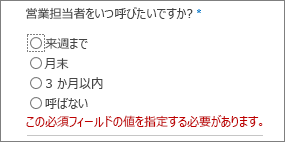
アンケートに回答するため、アンケートに、またはアンケートに含まれているサイトに投稿する権限が必要です。必要なアクセス許可しない場合は、所有者またはサイトを管理する担当者を参照してください。権限の設定の詳細については、リストまたはライブラリに対する権限の編集を参照してください。
質問を作成するときに、データの分析方法を検討します。 たとえば、記入式の質問を使用すると、ユーザーは独自の情報を入力できます。 これにより、ユーザーの回答が指定された選択肢に完全に一致しない場合でも、柔軟に対応できるようになりますが、さまざまな回答を確認し、まとめるのが困難になる可能性もあります。
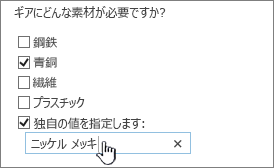
特定の質問に分岐ロジックを追加すると、アンケートの残りの部分で個々の回答者に適した質問を提示できます。 たとえば、インターネットのトピックに関する質問は、インターネットを定期的に利用すると答えた回答者にのみ表示することができます。 分岐ロジックを指定するには、アンケートを作成してから、アンケートの設定で質問のロジックを指定します。
アンケートを作成したら、すぐに質問を追加できます。 質問を追加するたびに、質問文や収集する回答の種類のほか、その質問や回答の種類に必要な設定を指定するように求められます。 アンケートに修正を加える必要がある場合は、後で質問を追加したり、既存の質問を変更したりできます。
アンケートの質問と回答の種類
アンケートの質問の種類では、ユーザーが質問と回答のデータを確認する方法を定義します。
![[新しい質問] ページ](https://support.content.office.net/ja-jp/media/50955f5c-98b2-4d43-b936-70c8b0f4b46e.png)
-
1 行テキスト 回答を 1 行程度の簡単な語句で入力する場合に使用します。 文字数制限や既定の回答を指定できます。
-
複数行テキスト 回答の行数と形式 (テキスト形式、書式付きテキスト形式、または画像、表、ハイパーリンクも使用できる書式付きテキスト形式) を指定できます。
-
選択肢 回答者は、あらかじめ決められた選択肢の中から回答を選ぶことができます。 決められた選択肢のほかに、独自の回答文を入力できるようにすることも可能です。 選択肢は、ドロップダウン メニュー、オプション ボタン、チェック ボックスのいずれかで表示されます。 複数の選択肢を選択できるようにする場合は、チェック ボックスを使用します。
-
段階評価 この種類の質問では、大まかな質問に続けて、具体的な質問と、数段階の評価を表す回答欄が表示されます。 段階の範囲 (1 ~ 5、1 ~ 10 など) を定義したり、各段階の意味を説明した文を指定したりできます。
-
数値 整数、小数、またはパーセンテージを使用でき、範囲の最大値と最小値も指定できます。
-
通貨 最大値、最小値、通貨形式などの設定を指定できます。
-
日付と時刻に関する数式 回答として日付を受け取るか、日付と時刻の両方を受け取るかを指定できます。 回答欄には、入力用のボックスと、日付を選択できるカレンダーが表示されます。
-
参照 この種類の質問では、他のリストの列として格納された回答を使用します。 参照形式の質問では、対応するリストの内容が選択肢として表示されます。
-
はい/いいえ 質問文の後にチェック ボックスが 1 つ表示されます。チェック ボックスがオンの場合は、"はい" と見なされます。"はい" や "いいえ" という文字列が実際に表示されるわけではありません。質問と一緒に "はい" や "いいえ" を表示するには、[選択肢] の質問を作成し、その選択肢として "はい" と "いいえ" を入力します。
-
ユーザーまたはグループ このオプションを使用すると、アンケートの対象者が、回答として使用する値をディレクトリ サービスから参照または検索できます。たとえば、質問に対して社員の名前を回答する必要がある場合、回答者はその社員の名前をディレクトリ サービスから選択できます。
-
ページ区切り アンケートにページ区切りを追加すると、質問と質問の間に改ページを追加できます。
-
外部データ この種の質問では、回答者は別のソースのビジネス データ (データベースの製品の種類や顧客 ID 番号など) を参照して、アンケートの質問に回答できます。
注: 外部データの質問を使用するには、事前に管理者が外部ビジネス アプリケーション (データのソース) を SharePoint Server に登録しておく必要があります。選択できるビジネス アプリケーション情報の種類は、管理者が SharePoint Server に登録したデータ フィールドに依存します。
-
管理メタデータ このオプションでは、ユーザーはサイトに対して定義されている管理用語セットを参照できます。たとえば、ユーザーやサイト管理者がサイト全体で一貫して使用されるように会社の部署名を管理している場合、使用可能な部署の一覧が表示されるように部署用語セットを指定できます。
アンケートを作成すると、[このアンケートに回答する] リンクが表示され、このボタンをクリックしてアンケートを開始できるようになります。
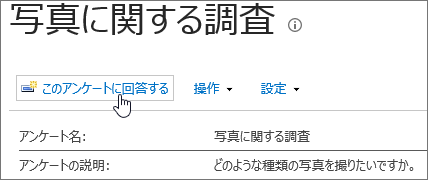
アンケートへのリンクの送信、アンケートに関するお知らせの追加、アンケートに関するブログの作成、または他のサイトからアンケートへのリンクの設定により、他のユーザーにアンケートについて通知することができます。 ユーザーがアンケートの回答を終えると、その回答が横棒グラフまたはリスト アイテムとして表示されます。
多くの質問または複雑な回答がある場合は、場合は、回答を分析するなど、Microsoft Access データベース プログラムを使用します。詳しくは、 Access データベースにデータをインポートを参照してください。
アンケートに関する他のトピック
アンケートを作成、管理、アクセス許可を表示、およびアンケートに役立ついくつか追加のトピックを紹介します。
ご意見を寄せてください。
この記事はお役に立ちましたか?役に立った場合は、このページの一番下のリンクを使ってお知らせください。役に立たなかった場合は、わかりにくかった点や足りない点をお知らせください。検索によってここに移動してきて、意図した情報ではなかった場合は、お探しになっていた情報をお知らせください。その内容を反映してこちらの手順を見直し、記事を更新します。










